CMS Client Yoosee được biết đến là phần mềm hỗ trợ người dùng xem camera Yoosee trên máy tính Windows, Mac OS. Sau khi tải và cài đặt cms client yoosee về máy tính thì lúc này người dùng hoàn toàn có thể quản lý tập trung hệ thống camera Yoosee tại nhiều vị trí khác nhau. Đây được đánh giá là một trong những ứng dụng CMS Camera thông dụng để quản lý camera giám sát hiệu quả nhất hiện nay. Mời các bạn cùng phanmemcanban khám phá ngay cách tải phần mềm CMS Client chi tiết trong nội dung bài viết dưới đây.

Link tải phần mềm CMS Client Yoosee trên máy tính mới nhất 2022
Download phần mềm CMS Client Yoosee vĩnh viễn miễn phí
Hướng dẫn cách tải và cài đặt phần mềm CMS Client Yoosee trên máy tính chi tiết
Đầu tiên các bạn hãy tải phần mềm CMS Client Yoosee trên máy tính bằng đường link được chúng tôi cung cấp ở trên về máy tính.
Cách bộ hóa nhanh Client Yoosee với điện thoại
Bước 1: Đăng nhập thông qua số điện thoại, lưu ý tại phần ô đầu tiên của số điện thoại các bạn hãy bỏ số 0 đầu tiên. Ví dụ số điện thoại của các bạn là 096xxx thì lúc này chỉ cần điền 9xxxx là được. Sau đó các bạn đăng nhập CMS bằng phương thức mail / user ID login như hình bên dưới.
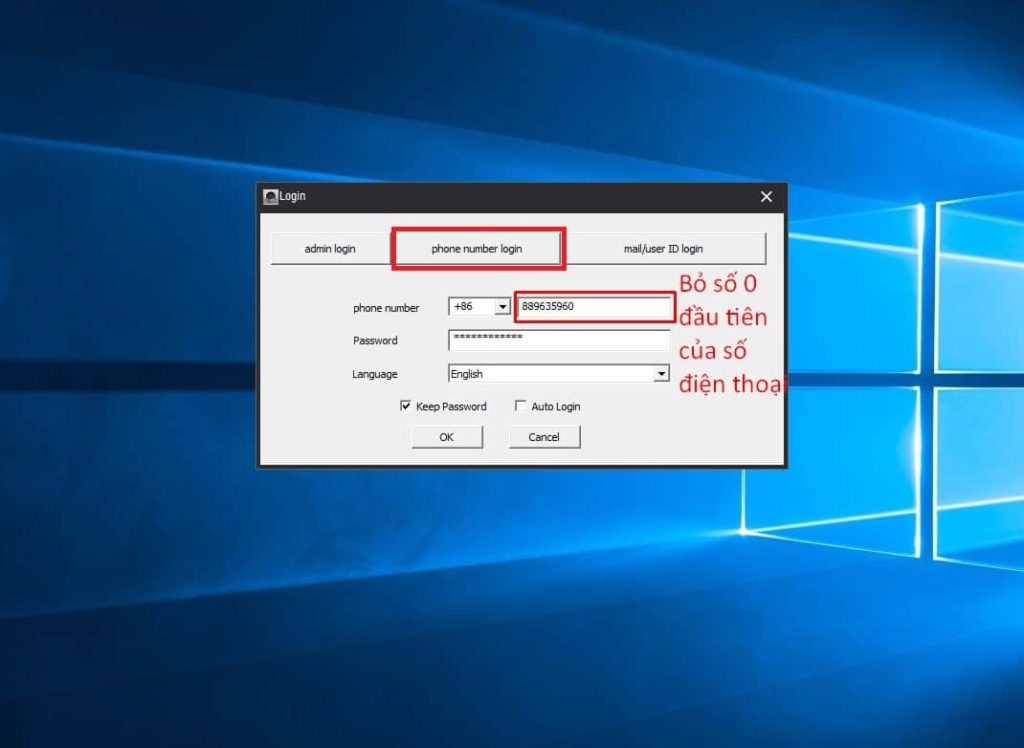
>>> Xem thêm: Hướng dẫn cách sửa lỗi IDM không tự bắt link trên Chrome, Youtube, Firefox chi tiết
Bước 2: ID và mật khẩu chính là ID, PASS dùng để đăng nhập ứng dụng YOOSEE trên điện thoại của các bạn. Lưu ý: ID ở đây không phải là ID Camera. Các bạn hãy tham khảo cách lấy ID trên ứng dụng Yoosee như hình dưới đây:
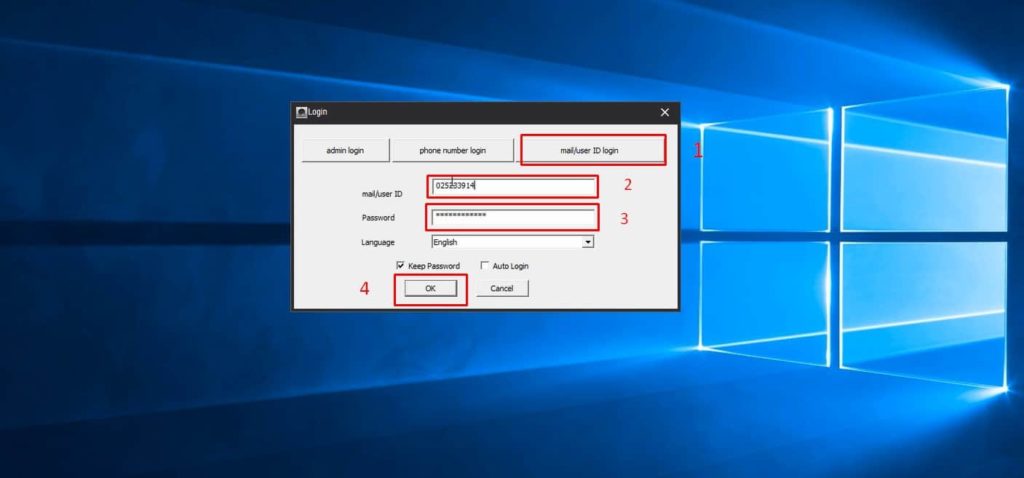
Bước 3: Sau khi lấy được ID, các bạn tiến hành đăng nhập thiết bị. Sau khi đăng nhập thành công,thì Client CMS Yoosee sẽ tự động đồng bộ hóa Camera đã kết nối trên điện thoại trước đó. Lưu ý không đăng nhập ID CMS Yoosee trên thiết bị máy tính và điện thoại cùng một lúc.
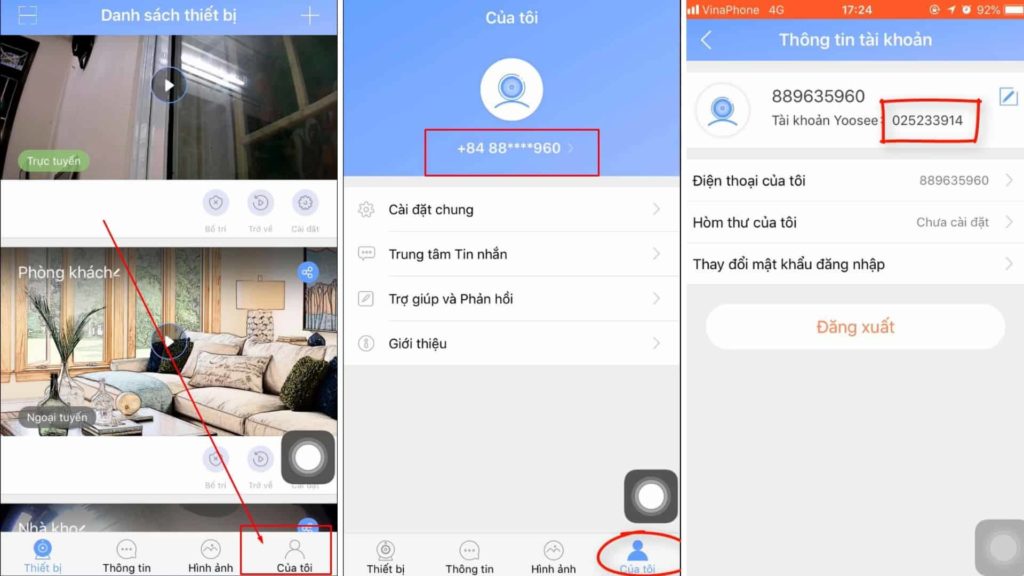
Bước 4: Lúc này màn hình sẽ xuất hiện danh sách các camera đã kết nối với Yoosee APP trên điện thoại. Lúc này các bạn hãy nhấp đúp chuột trái vào ID Camera mình muốn xem.
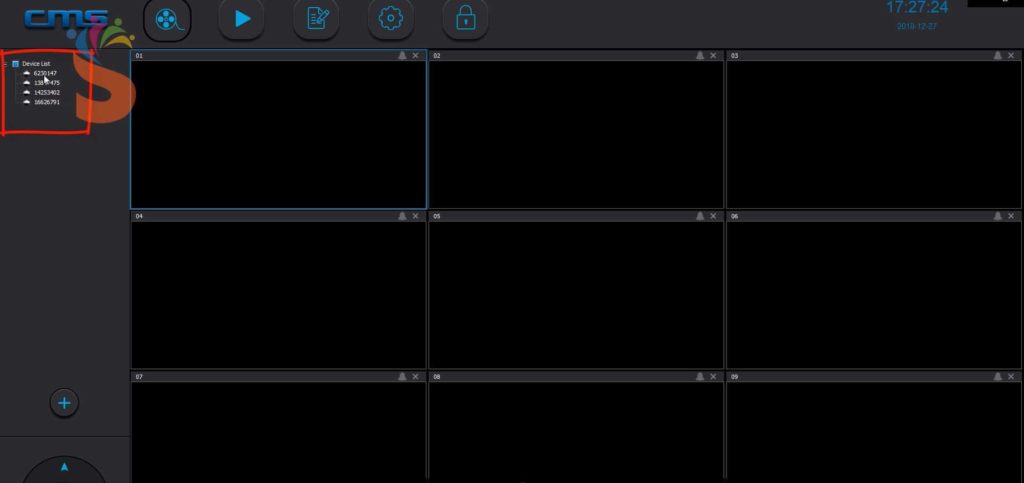
Cách cài đặt Client Yoosee CMS theo phương pháp Share link
Bước 1: Đầu tiên, tại giao diện ở phần đăng nhập các bạn không cần điền bất cứ thông tin gì ở đây cả.
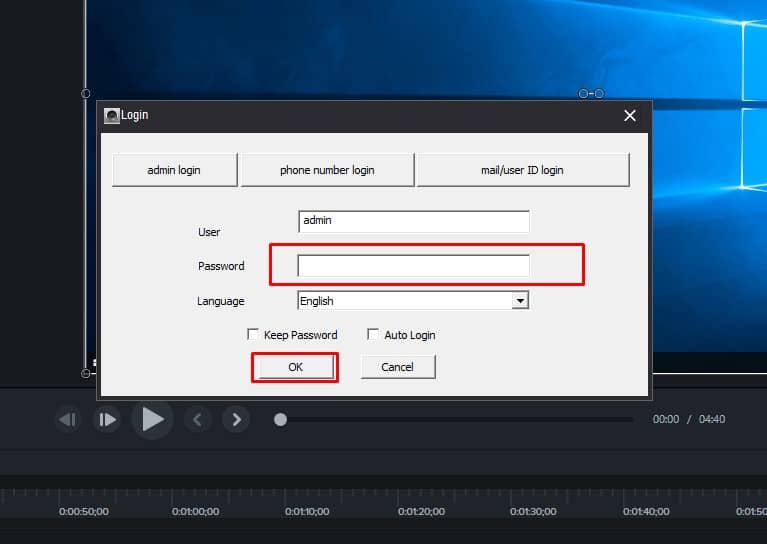
>>> Tìm hiểu thêm: Tải Droid4X – Phần mềm giả lập trên máy tính mới nhất 2022
Bước 2: Sau khi các bạn đã đăng nhập xong thì giao diện quản trị viên sẽ xuất hiện. Tiếp tục tại giao diện CMS Yoosee, các bạn tiến hành thêm thiết bị Camera mới vào.
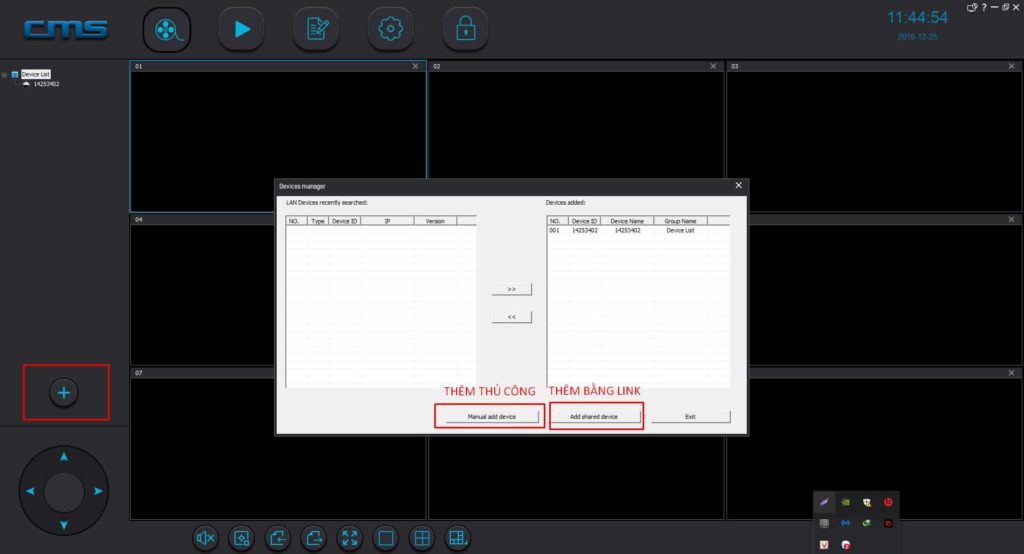
Bước 3: Tiếp tục các bạn hãy chọn phương thức add Share device. Bởi vì phương thức ” Thêm thủ công” tỷ lệ thành công tương đối thấp. Chính vì thế chúng tôi chọn phương thức “Thêm bằng link”. Tiếp theo các bạn cần lấy link share để thêm vào trong ô này.
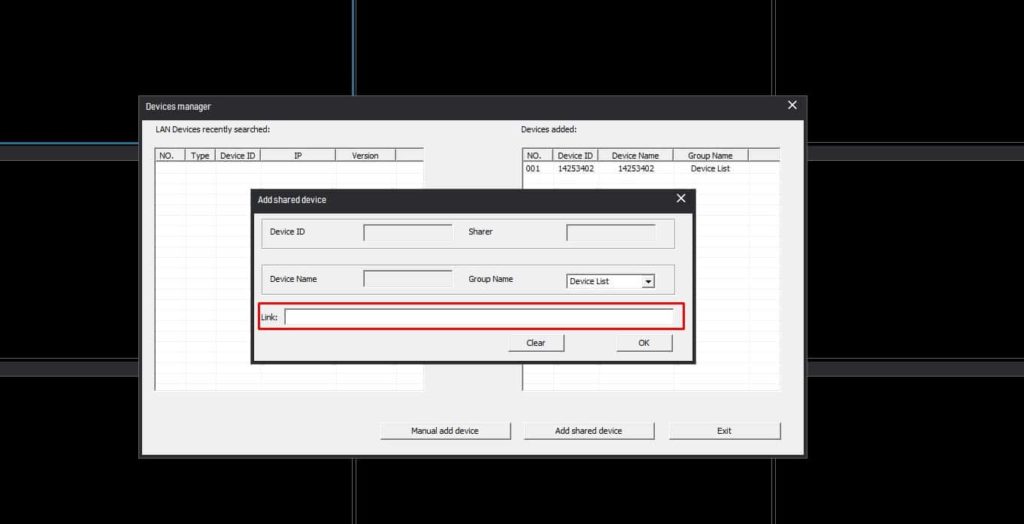
Bước 4: Thực hiện kết nối camera Client Yoosee bằng cách thức thêm link chia sẻ. Để có thể lấy link share, điện thoại của bạn cần phải kết nối với Camera Yoosee trước đó. Với cách này các bạn có thể làm tương tự khi muốn chia sẻ camera cho những thiết bị khác. Sau đó mở app Yoosee, tiếp tục nhấp vào nút share camera cần kết nối với máy tính.
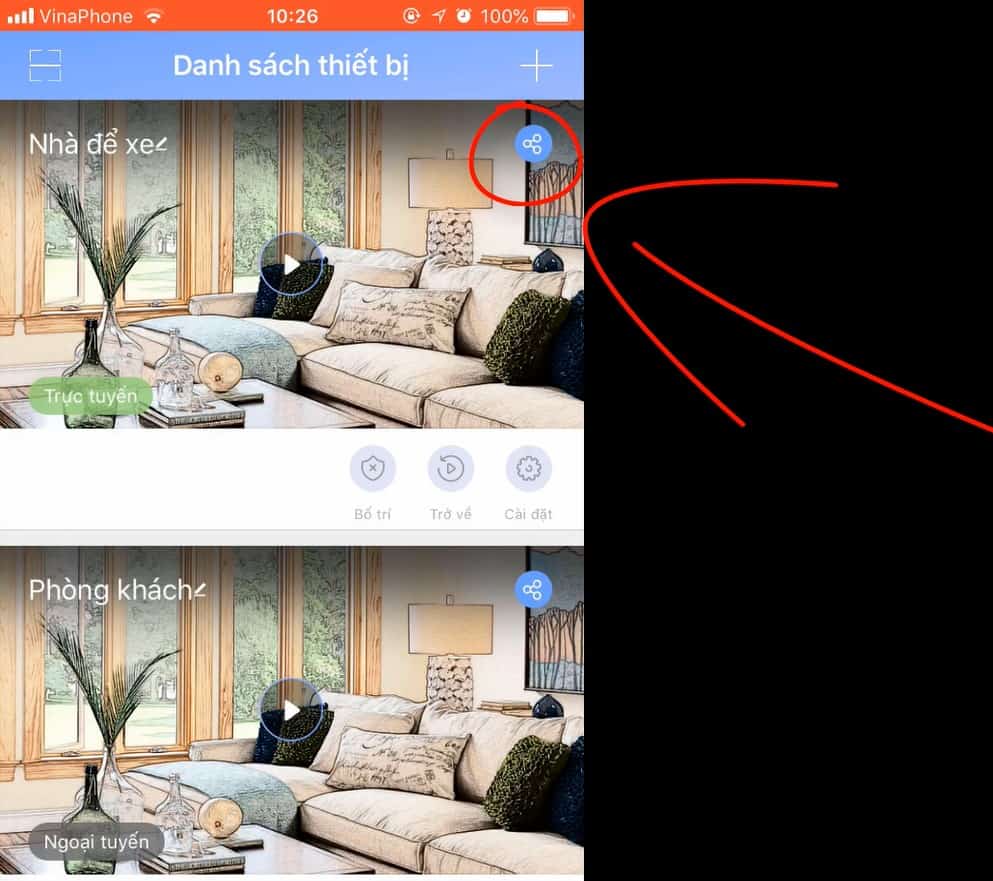
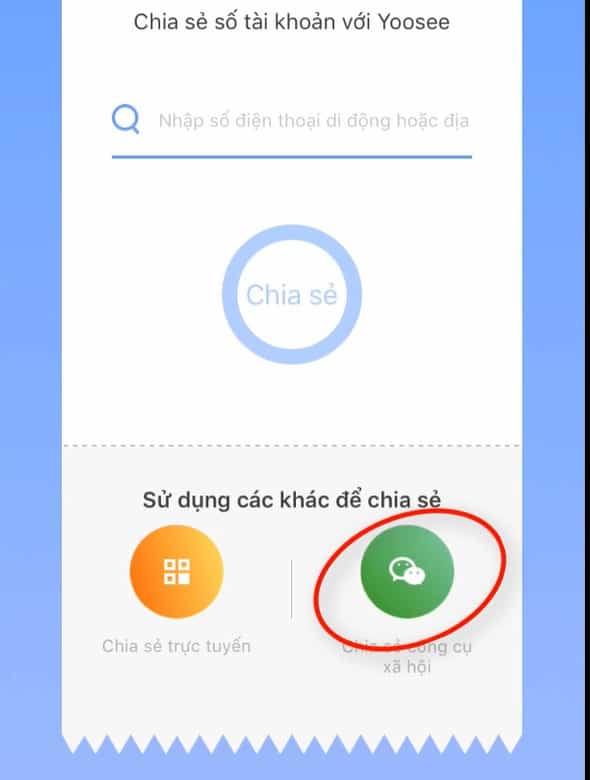
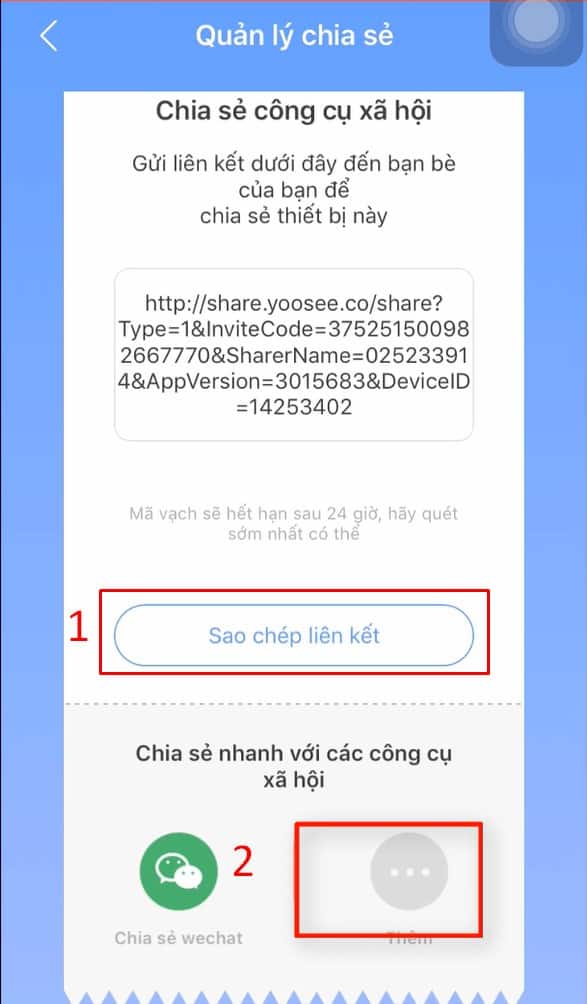
Bước 5: Sau đó các bạn hãy chọn một trong những mạng xã hội để chia sẻ link lên máy tính. (Phần này phụ thuộc tùy chọn mỗi người ). Tiếp tục điền link nhận được vào ô link trên CMS Yoosee.
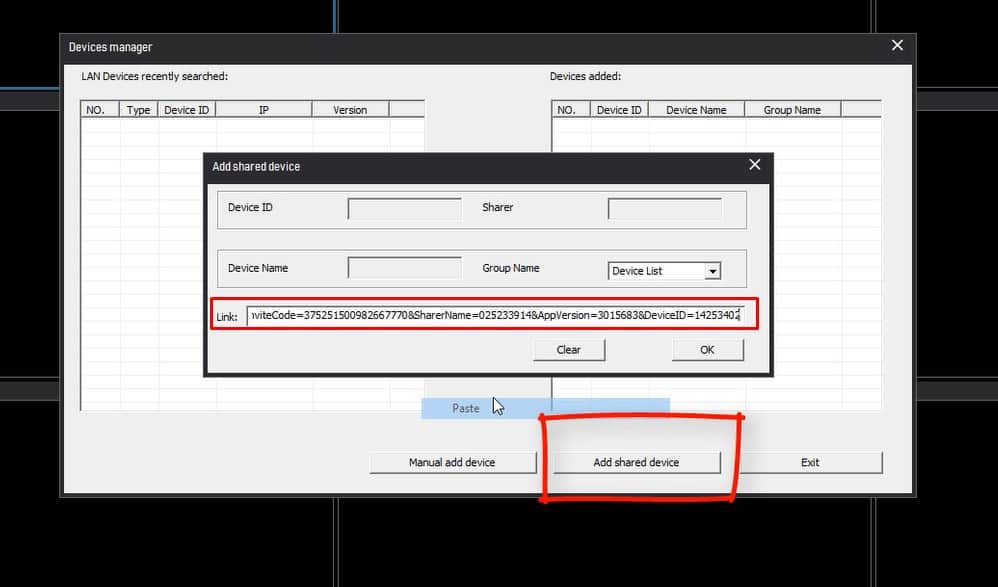
Bước 6: Cuối cùng, các bạn hãy quay lại Device List sau đó nhấp đúp vào tên thiết bị vừa thêm. Lúc này thì camera sẽ hiển thị tại ô mà bạn đã chỉ định trước đó.
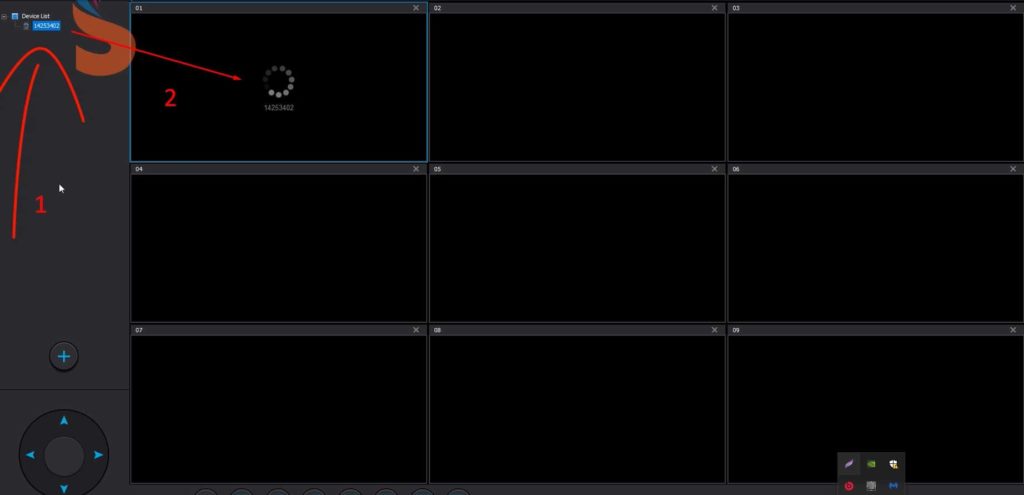
Trên đây là tổng hợp các cách hướng dẫn tải và cài đặt phần mềm CMS Client Yoosee trên máy tính vô cùng chi tiết mà chúng tôi muốn chia sẻ. Hy vọng rằng, bài viết thật sự hữu ích giúp các bạn có thể tự mình cài đặt ứng dụng tuyệt vời này trong máy tính. Chúc các bạn thành công!
>>> Xem thêm:
- Tải Smart PSS Dahua tiếng Việt trên máy tính mới nhất 2022
- Phần mềm VSCO PRO APK 3.5.0 Full Crack Slow Mượt Trên Adroid
- Tải SketchUp Pro 2018 Full Crack (Google Drive) mới nhất 2022 – Hướng dẫn cài Vray
- Tải CyberLink PowerDirector Full Crack (Google Drive) – Cập nhật mới nhất 2022

Tôi là Lê Thị Thanh Thủy CEO của Thủ Thuật PC US chuyên chia Sẻ Phần Mềm, Games cho Máy Tính Và Điện Thoại và chia sẻ cách cài đặt, file tải ( download ) các phần mềm đồ họa, văn phòng, kỹ thuật, games miễn phí. Hướng dẫn thủ thuật máy tính.































